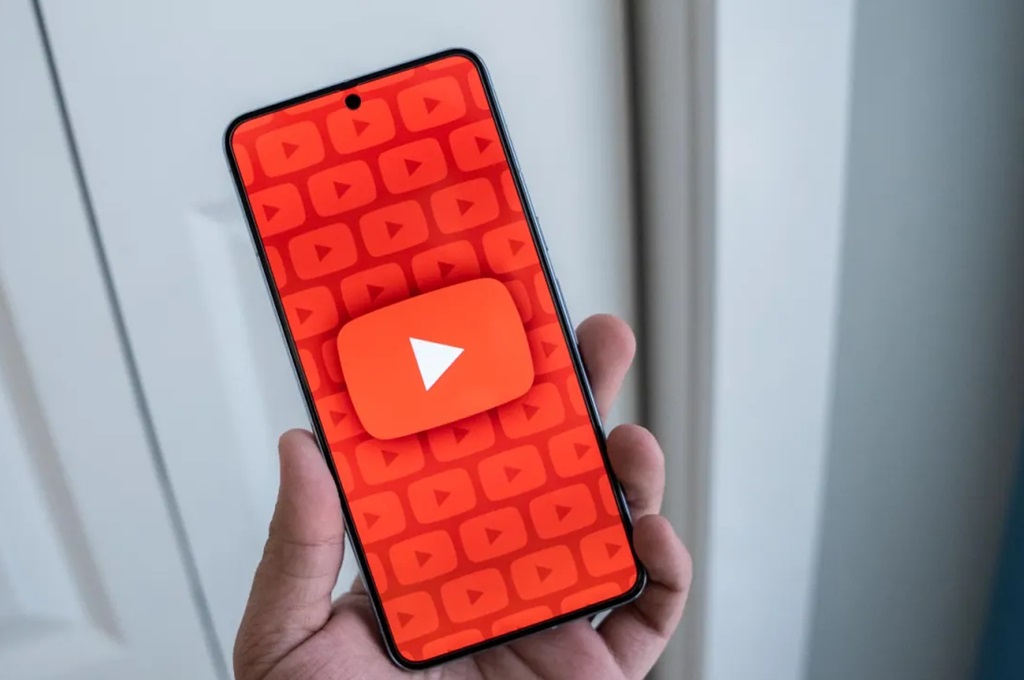| Baca juga: 4 Cara Membuat Thumbnail Youtube |
Hal ini memungkinkan pengguna untuk mendengarkan musik, podcast, atau video edukasi sambil melakukan tugas lain di ponsel atau komputer.
Misalnya, kamu dapat mendengarkan musik YouTube saat membalas email, menjelajahi media sosial, atau mengerjakan dokumen. Fitur ini meningkatkan produktivitas dan efisiensi, memungkinkan kamu memanfaatkan waktu secara maksimal.
Selain itu, fitur ini juga meningkatkan pengalaman hiburan. Kamu dapat mendengarkan musik atau podcast YouTube saat bermain game, menjelajahi internet, atau menggunakan aplikasi lain.
Ini memungkinkan kamu untuk menikmati konten favorit tanpa harus terganggu oleh aktivitas lain. Fitur ini sangat berguna untuk pengguna yang suka mendengarkan musik atau podcast saat melakukan aktivitas yang membosankan atau berulang.
Agar YouTube tetap berjalan saat membuka aplikasi lain, ada beberapa cara tergantung perangkat yang kamu gunakan.
1. Gunakan Mode Picture-in-Picture (PiP) (Android & iPhone)
Android:- Pastikan YouTube Premium aktif (PiP hanya untuk pengguna Premium di sebagian besar negara).
- Buka Settings pilih Apps & notifications buka Advanced ketik Special app access dan klik Picture-in-Picture.
- Pilih YouTube dan pastikan Allow picture-in-picture diaktifkan.
- Saat memutar video, tekan tombol Home, dan video akan mengecil menjadi jendela kecil yang bisa dipindahkan.
iPhone (iOS 14 ke atas, dengan YouTube Premium):
- Putar video di aplikasi YouTube.
- Geser ke Home Screen, dan video akan tetap berjalan dalam mode PiP.
2. Gunakan YouTube di Browser (Tanpa Premium)
Jika tidak memiliki YouTube Premium, kamu bisa menggunakan browser.Caranya:
- Buka YouTube di Google Chrome atau Safari.
- Pilih video yang ingin diputar.
- Aktifkan mode Desktop:
Chrome (Android): Ketuk tiga titik di kanan atas lalu pilih Desktop site.
Safari (iPhone): Ketuk AA di kiri atas lalu pilih Request Desktop Website.
- Putar video, lalu tekan Home.
- Tarik Control Center (iPhone) atau Notification Bar (Android) dan tekan tombol Play untuk melanjutkan video di latar belakang.
3. Gunakan Split-Screen Mode (Android)
Caranya:- Buka YouTube, lalu masuk ke Recent Apps.
- Tekan dan tahan aplikasi YouTube, lalu pilih Split-screen.
- Buka aplikasi lain di bagian bawah layar, sementara YouTube tetap berjalan di atas
Cek Berita dan Artikel yang lain di
Google News